局域网中控制另一台电脑的方法
怎么才能把两台电脑连接到一起相互查看使用
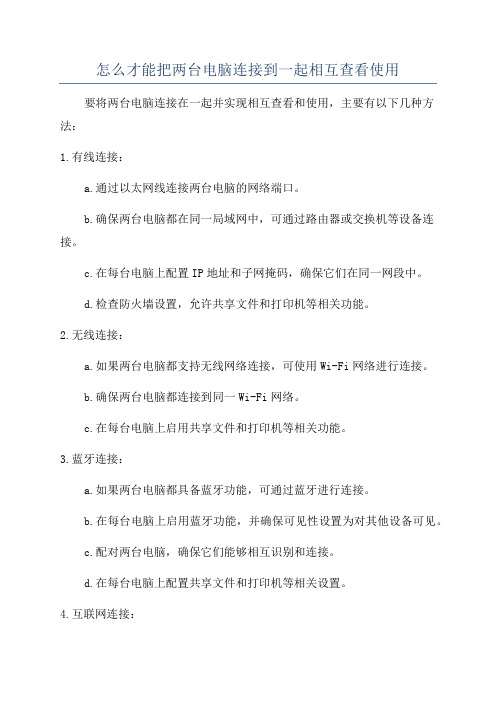
怎么才能把两台电脑连接到一起相互查看使用要将两台电脑连接在一起并实现相互查看和使用,主要有以下几种方法:1.有线连接:a.通过以太网线连接两台电脑的网络端口。
b.确保两台电脑都在同一局域网中,可通过路由器或交换机等设备连接。
c.在每台电脑上配置IP地址和子网掩码,确保它们在同一网段中。
d.检查防火墙设置,允许共享文件和打印机等相关功能。
2.无线连接:a.如果两台电脑都支持无线网络连接,可使用Wi-Fi网络进行连接。
b.确保两台电脑都连接到同一Wi-Fi网络。
c.在每台电脑上启用共享文件和打印机等相关功能。
3.蓝牙连接:a.如果两台电脑都具备蓝牙功能,可通过蓝牙进行连接。
b.在每台电脑上启用蓝牙功能,并确保可见性设置为对其他设备可见。
c.配对两台电脑,确保它们能够相互识别和连接。
d.在每台电脑上配置共享文件和打印机等相关设置。
4.互联网连接:a.如果两台电脑不在同一局域网中,但都接入了互联网,可使用互联网连接进行远程访问。
b. 在每台电脑上安装远程访问软件,如TeamViewer、AnyDesk等。
c.通过远程访问软件,可以在一台电脑上远程控制另一台电脑,实现文件共享、打印机共享等功能。
除了上述方法,还可以使用以下工具和技术实现更高级的连接和共享功能:-网络共享:可以设置一个电脑作为主机,将它的硬盘或文件夹共享给另外一台电脑,实现文件共享。
-远程桌面:可以通过远程桌面协议,将一台电脑的桌面显示在另一台电脑上,实现远程控制和操作。
-虚拟专用网络(VPN):可以通过VPN连接在网络上创建一个私密隧道,使两台电脑在虚拟网络中连接和通信。
-局域网游戏:如果希望在两台电脑之间进行多人游戏,则可以通过局域网游戏功能进行连接和对战。
综上所述,根据使用场景和需求,可以选择适合的方法和工具来将两台电脑连接在一起实现相互查看和使用。
如何连接两台电脑实现文件共享
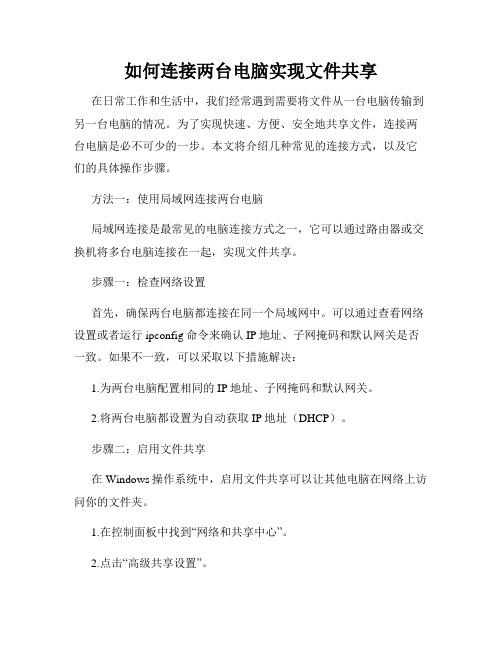
如何连接两台电脑实现文件共享在日常工作和生活中,我们经常遇到需要将文件从一台电脑传输到另一台电脑的情况。
为了实现快速、方便、安全地共享文件,连接两台电脑是必不可少的一步。
本文将介绍几种常见的连接方式,以及它们的具体操作步骤。
方法一:使用局域网连接两台电脑局域网连接是最常见的电脑连接方式之一,它可以通过路由器或交换机将多台电脑连接在一起,实现文件共享。
步骤一:检查网络设置首先,确保两台电脑都连接在同一个局域网中。
可以通过查看网络设置或者运行ipconfig命令来确认IP地址、子网掩码和默认网关是否一致。
如果不一致,可以采取以下措施解决:1.为两台电脑配置相同的IP地址、子网掩码和默认网关。
2.将两台电脑都设置为自动获取IP地址(DHCP)。
步骤二:启用文件共享在Windows操作系统中,启用文件共享可以让其他电脑在网络上访问你的文件夹。
1.在控制面板中找到“网络和共享中心”。
2.点击“高级共享设置”。
3.选择“启用网络发现”和“启用文件和打印机共享”。
4.点击“保存更改”。
步骤三:访问共享文件夹在连接的电脑上,通过网络邻居或者运行\\IP地址来访问另一台电脑的共享文件夹。
在弹出的窗口中输入另一台电脑的用户名和密码(如果有),即可访问共享文件夹。
方法二:使用数据线连接两台电脑如果你没有路由器或者交换机,也可以使用数据线将两台电脑直接连接在一起。
步骤一:选择合适的数据线根据电脑的接口选择合适的数据线,常见的接口有USB、HDMI、以太网等。
步骤二:连接两台电脑将数据线的一端插入一台电脑的相应接口,另一端插入另一台电脑的相应接口,确保连接牢固。
步骤三:设置共享文件夹在连接的电脑上,选择需要共享的文件夹,并将其设置为共享文件夹。
可以通过右键点击文件夹,选择“属性”-“共享”来进行设置。
方法三:使用云存储服务实现文件共享除了局域网连接和数据线连接,我们还可以使用云存储服务来实现文件共享。
步骤一:选择合适的云存储服务目前市面上有很多云存储服务提供商,如百度云盘、Dropbox、Google Drive等。
局域网远程软件UltraVNC使用方法
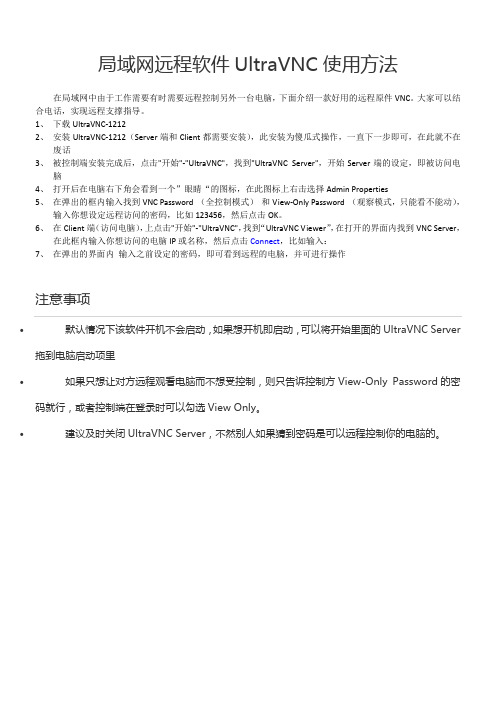
局域网远程软件UltraVNC使用方法在局域网中由于工作需要有时需要远程控制另外一台电脑,下面介绍一款好用的远程原件VNC。
大家可以结合电话,实现远程支撑指导。
1、下载UltraVNC-12122、安装UltraVNC-1212(Server端和Client都需要安装),此安装为傻瓜式操作,一直下一步即可,在此就不在废话3、被控制端安装完成后,点击"开始"-"UltraVNC",找到"UltraVNC Server",开始Server端的设定,即被访问电脑4、打开后在电脑右下角会看到一个”眼睛“的图标,在此图标上右击选择Admin Properties5、在弹出的框内输入找到VNC Password (全控制模式)和View-Only Password (观察模式,只能看不能动),输入你想设定远程访问的密码,比如123456,然后点击OK。
6、在Client端(访问电脑),上点击"开始"-"UltraVNC",找到“UltraVNC Viewer”,在打开的界面内找到VNC Server,在此框内输入你想访问的电脑IP或名称,然后点击Connect,比如输入:7、在弹出的界面内输入之前设定的密码,即可看到远程的电脑,并可进行操作∙默认情况下该软件开机不会启动,如果想开机即启动,可以将开始里面的UltraVNC Server拖到电脑启动项里∙如果只想让对方远程观看电脑而不想受控制,则只告诉控制方View-Only Password的密码就行,或者控制端在登录时可以勾选View Only。
∙建议及时关闭UltraVNC Server,不然别人如果猜到密码是可以远程控制你的电脑的。
∙。
局域网连接另一台电脑上网的方法

局域网连接另一台电脑上网的方法
如今随着我国信息化社会的全面推进,网络技术得到了飞速发展。
为了满足人们针对不同任务、不同环境而提出的多样化需求,各种形式的无线网络应运而生。
下面是店铺为大家整理的关于局域网怎么连接另一台电脑上网,一起来看看吧!
局域网连接另一台电脑上网的方法
点开“我的电脑”,点开“属性”点开“远程”。
02点开“选择远程用户”,点开“添加”。
03点击“高级”。
04选择“立即查找”,点开“选择用户”,点击“确定”。
05打开注册表:运行,regedit
需要修改至少两处:
[HKEY_LOCAL_MACHINE/SYSTEM/CurrentControlSetxxx/Co ntrol/Terminal Server/Wds/rdpwd/Tds/tcp]
[HKEY_LOCAL_MACHINE/SYSTEM/CurrentControlSetxxx/Co ntrol/Terminal Server/WinStations/RDP-Tcp]
xxx表示数字一般有001,002有几个改几个,不然会出现远程连接不稳定的现象
开始修改端口,首先查看一下当前计算机的TCP端口(运行〉netstat -a),不能有冲突,打开上边两处注册表,在右边找的PortNumber,切换到十进制,。
06在Windows放火墙里添加例外端口。
07在路由器端口映射,假如当前计算机ip为192.168.11.100,更改后的端口为33898,现在就在路由器里把33898端口映射到92.168.11.100。
测试一下远程桌面,完成。
通过简单的DOS命令实现远程控制

怎么远程控制别人的电脑简单的网络入侵法1.取得对方IP地址如XX.XX.XX.XX,方法太多不细讲了。
2.判断对方上网的地点,开个DOS窗口键入TRACERT XX.XX.XX.XX第4和第5行反映的信息既是对方的上网地点。
3.得到对方电脑的名称,开个DOS窗口键入NBTSTAT -A XX.XX.XX.XX第一行是对方电脑名称第二行是对方电脑所在工作组第三行是对方电脑的说明4.在Windows目录下有一文件名为LMHOSTS.SAM,将其改名为LMHOSTS,删除其内容,将对方的IP及电脑名按以下格式写入文件:XX.XX.XX.XX 电脑名5.开DOS窗口键入NBTSTAT -R6.在开始-查找-电脑中输入对方电脑名,出现对方电脑点击即可进入。
以上方法请不要乱用,本人对你用上面的方法所惹出的麻烦概不负责,请慎重。
怎样开个dos窗口?开始--运行--软件入cmd 确定。
自然就可以打开DOS窗口了.如何准确快速的查找对方的IP地址1、邮件查询法使用这种方法查询对方计算机的IP地址时,首先要求对方先给你发一封电子邮件,然后你可以通过查看该邮件属性的方法,来获得邮件发送者所在计算机的IP地址;下面就是该方法的具体实施步骤:首先运行OutLook express程序,并单击工具栏中的“接受全部邮件”按钮,将朋友发送的邮件接受下来,再打开收件箱页面,找到朋友发送过来的邮件,并用鼠标右键单击之,从弹出的右键菜单中,执行“属性”命令;在其后打开的属性设置窗口中,单击“详细资料”标签,并在打开的标签页面中,你将看到“Received: from xiecaiwen (unknown [11.111.45.25])”这样的信息,其中的“11.111.45.25”就是对方好友的IP地址;当然,要是对方好友通过Internet中的WEB信箱给你发送电子邮件的话,那么你在这里看到的IP地址其实并不是他所在工作站的真实IP地址,而是WEB信箱所在网站的IP地址。
两台电脑怎么样连在同一个局域网

两台电脑怎么样连在同一个局域网有了两台电脑,想把他们连在同一个局域网,怎么办呢?下面由小编给你做出详细的两台电脑连在同一个局域网方法介绍!希望对你有帮助!两台电脑连在同一个局域网方法:你只需要一跟2机专用的网线,电脑市场有售。
连接到2台机器的网卡上设置一台主机我的电脑-控制面板-网络连接-本地连接-属性-Internet协议(Tcp/Ip)IP地址192.186.1.1 子网掩码255.255.255.0(默认) 默认网关192.168.1.1另外一台机子的设置除了IP地址需要中间跃1 其他都不变中间跃1也就是说1 3 5 7 9 或者2 4 6 8 类似这样的主机的IP是192.168.1.1那么另外一台机子的IP就是192.168.1(奇数)假设另外一台计算机的IP是192.168.1.3你可以在主机上通过指令检测看看两台电脑是不是真正连通开始-运行-输入cmd-输入ping 192.168.1.3如果显示LOSE 0%就说明连台机子已经连通添加网上邻居找到对方的计算机并共享如果网上邻居仍然找不到对方的计算机的时候你可以通过网络地址找到对方的计算机首先共享那台机子的D盘然后在主机的网上邻居里输入:\\192.168.1.3\本地磁盘(d)你共享哪个硬盘就输入哪个硬盘的文件夹名称这是在主机上的操作在另外一台机子上只要把IP地址变成主机的192.168.1.1就可以了现在,你可以随意的享受飞速的互传文件拉,哈哈两台电脑连在同一个局域网一:将一台性能好的电脑装双网卡的,实现共享上网.操作如下:(1)一块网卡接ADSL猫,一块网卡接HUB或交换机)将连宽带猫的网卡设置了ip地址和子网掩码分别为192.168.0.1和255.255.255.0在网关中填入192.168.0.1的地址,然后将ADSL拨号连接的共享,(2)局域网中的其他电脑的网络设置的是192.168.0.x(不包含1)的地址,网关中填入192.168.0.1DNS输入192.168.0.1这样就可以实现一台电脑拨号,其他电脑可以共享上网这个方法的优点是1:)能实现共享上网2:)体验服务器,客户端传数据3:)成本低,只添加一块网卡就可以缺点是:服务器如果上不了,大家也都上不了网了建议你买一个宽带路由器100元内可以解决,这样开单个机也可以上网啊,而且不需要每次拨号)两台电脑连在同一个局域网二:将ADSL接到HUB或者交换机上,实现共享上网操作如下:(1)ADSL猫接HUB,将配置好的电脑当主机,将其网卡设置ip地址和子网掩码分别为192.168.0.1和255.255.255.0在网关中填入192.168.0.1的地址,然后将ADSL拨号连接的共享,(2)局域网中的其他电脑的网络设置的是192.168.0.x(不包含1)的地址,网关中填入192.168.0.1DNS输入192.168.0.1这样就可以实现一台电脑拨号,其他电脑可以共享上网这个方法的优点也是1:)能实现共享上网2:)体验服务器,客户端传数据3:)成本低,不需要添加任何设备在原来结构上改造可以(如果HUB上有富余的网口)缺点也是:服务器如果上不了,大家也都上不了网了建议你买一个宽带路由器100元内可以解决,这样开单个机也可以上网啊,而且不需要每次拨号)两台电脑连在同一个局域网三:将ADSL接到ADSL路由器上,然后路由器上的LAN口接到HUB或者交换机上,实现共享上网操作如下:(1)只需将局域网中的电脑的网络设置的是192.168.0.x(不包含1,根据购买的路由器的设备来定IP)的地址,网关中填入192.168.0.1,DNS输入192.168.0.1 (或者直接自动获取IP和DNS)这样就可以实现一台电脑拨号,其他电脑可以共享上网这个方法的优点也是1:)能实现共享上网2:)成本有点高,添加ADSL路由器设备(150-200搞定)3:)不需要设置主机每次拨号4:)只要设备开着,大家都可以上网,互不影响看了“两台电脑怎么样连在同一个局域网”文章的还看了:。
局域网内怎么访问另一台电脑iis上的文件
局域网内怎么访问另一台电脑iis上的文件
一般公司的开发程序需要多人一起测试与开发,那么共享IIS网站访问就成了秘密,经常有内部之间不通,或是无法访问,即在一台电脑上设置好了IIS,然后本地localhost也可以访问,但就是内网访问不了这台电脑下面是店铺为大家整理的关于局域网内怎么访问另一台电脑iis上的文件,一起来看看吧!
局域网内怎么访问另一台电脑iis上的文件的方法
首选还是打开控制面版。
我们通常设置好网站后,就可以通过诸如localhost或是127.0.0.1来访问了。
这个是访问默认端口80,外部电脑无法访问是由于防火墙的问题,我们强暴的解决方法是关闭防火墙,但这显然不是一好的处理方式。
我们在控制面版中找到防火墙打开。
上边说了,强暴的关闭防火墙不是好方法,那就进入高级管理,做一些充许操作规则,来达到这些应用目的。
在高级管理里边。
我们选择入站规则,单击后,右边这里会有新建规则。
我们也可以直接在入站规则这里右键也会出来新建规则菜单。
5进入新建规则后。
我们选择。
选择【端口】,下一步,因为我们的IIS网站是通过端口访问的。
如何破解局域网内计算机之间的访问权限及密码
如何破解局域网内计算机之间的访问权限及密码如何破解局域网内计算机之间的访问权限及密码要在对方机器上进行一下操作:1.检查guest账户是否开启XP默认情况下不开启guest账户,因此些为了其他人能浏览你的计算机,请启用guest账户。
同时,为了安全请为guest设置密码或相应的权限。
当然,也可以为每一台机器设置一个用户名和密码以便计算机之间的互相访问。
(在控制面板账户里面启用来宾)2.检查是否拒绝Guest用户从网络访问本机当你开启了guest账户却还是根本不能访问时,请检查设置是否为拒绝guest从网络访问计算机,因为XP默认是不允许guest从网络登录的,所以即使开了guest也一样不能访问。
在开启了系统Guest 用户的情况下解除对Guest账号的限制,点击“开始→运行”,在“运行”对话框中输入“GPEDIT.MSC”,打开组策略编辑器,依次选择“计算机配置→Windows设置→安全设置→本地策略→用户权利指派”,双击“拒绝从网络访问这台计算机”策略,删除里面的“GUEST”账号。
这样其他用户就能够用Guest账号通过网络访问使用Windows XP系统的计算机了。
3.改网络访问模式XP 默认是把从网络登录的所有用户都按来宾账户处理的,因此即使管理员从网络登录也只具有来宾的权限,若遇到不能访问的情况,请尝试更改网络的访问模式。
打开组策略编辑器,依次选择“计行控制台登录”项,停用就可以,否则即使开了guest并改成经典模式还是不能登录。
经过以上的更改基本就可以访问了,你可以尝试选择一种适合你的方法。
下面在再补充点其它可能会遇到的问题。
6.关于共享模式对共享XP默认只给予来宾权限或选择允许用户更改“我的文件”。
Windows 2000操作系统中用户在设置文件夹的共享属性时操作非常简便,只需用鼠标右击该文件夹并选择属性,就可以看到共享设置标签。
而在Windows XP系统设置文件夹共享时则比较复杂,用户无法通过上述操作看到共享设置标签。
局域网中怎么控制另一台电脑
——文章来源网,仅供分享学习参考 1 局域网中怎么控制另一台电脑
设置远程权限
在局域网中要远程控制电脑,建议将远端电脑的windows 防火墙关掉,第三方软件的防火墙更不能开启:
再添加域用户权限(管理员除外)。
在远程电脑右击“我的电脑”,选择“属性”:
在打开的“系统属性”对话框中,切换到“远程”选项卡,再勾选“允许用户远程连接到此计算机”,再单击“选择远程用户...”按钮:
在弹出的“远程桌面用户”对话框中单击“添加”按钮:
添加完成后一路单击“确定”按钮即可。
windows8 Serve R2的远程权限设置和XP 类似,此略。
远程控制及技巧
然后在本机点击“开始”菜单,选择“运行”命令:
在弹出的“运行”对话框中输入“mstsc ”命令,并点击“确定”按钮: 或者点击“开始”菜单,选择“所有程序”,再选择“附件”,选择“远程桌面连接”:
若需要拷贝功能,需要点击“选项”按钮:
再切换到“本地资源”,勾选“剪贴板”,再单击“详细信息...”按钮: 然后按需要勾选,再同“确定”按钮即可:
后再切换到“常规”,输入对方电脑IP ,单击“连接”按钮: 输入域帐号或“对方计算机名\用户名”,再输入密码,进入即可:
远程进去看就像本机操作一样了,打开“计算机”后能够看到,已经加载我们本机的硬盘,这样,复制资料就容易多了:。
两台电脑如何连接在同一个局域网呢
两台电脑如何连接在同一个局域网呢当你拥有两台电脑的同时,你会做什么,会把它们都连在一个局域网吗!店铺教你两台电脑连接在同一个局域网的方法!两台电脑连接同一个局域网的方法1、实现两台电脑连接最简单方法就是利用专用USB连接数据线进行直连。
此方便操作起来非常简单,需要的朋友可直接到电脑城去购买专用连接USB电缆。
当然,从扩展的角度考虑,建议大家还是采用后面的方法来实现现现两台电脑的相连并创建局域网。
2、硬件网线的方式连接(1)硬件的设置实现两台电脑连接的最简单方法就是使用一根网线将两台电脑的网卡直接相连即可。
通常可以直接到电脑城去购买一根交叉网线,当然如今网卡接口能够自动识别并行网络和交叉网线,因为任意购买一根网线即可。
当然,如果想组建局域网的电脑多于两台,那么只能借助集线器来实现组建局域网啦。
(2)软件的设置当使用一根网线将两台电脑相连来创建局域网时,可采用以下方法进行设置:开启来宾账号:进入“控制面板”,双击“用户账号”项进入。
接着点击灰色的“来宾账号”项,并从打开的窗口中点击“启用来宾账号”按钮,当“来宾账号”显示为彩色时表明已开启。
接下来对各计算机IP进行设置在其中一台计算机上打开“控制面板”,双击“网络连接”项进入。
右击“本地连接”,从弹出的右键菜单中选择“属性”项。
双击“Internet协议(TCP/IP)”项进入详细IP“属性”设置界面。
将IP地址设置为“192.168.0.1”,子网掩码设置为“255.255.255.0”,网关IP设置为“192.168.0.1”,最后点击“确定”按钮并重启电脑。
然后将另外一台电脑的IP设置为“192.168.0.2”,子网掩码设置为“255.255.255.0”,网关IP设置为“192.168.0.1”,同样点击“确定”按钮并重启一下电脑。
此时如果网线连接正常的话,应该就可以通过网上邻居访问到对方计算机中的共享资料啦,当然同时也可实现对共享打印机、或联机游戏的访问操作啦。
- 1、下载文档前请自行甄别文档内容的完整性,平台不提供额外的编辑、内容补充、找答案等附加服务。
- 2、"仅部分预览"的文档,不可在线预览部分如存在完整性等问题,可反馈申请退款(可完整预览的文档不适用该条件!)。
- 3、如文档侵犯您的权益,请联系客服反馈,我们会尽快为您处理(人工客服工作时间:9:00-18:30)。
局域网中控制另一台电脑的方法
局域网中控制另一台电脑的方法设置远程权限
在局域网中要远程控制电脑,建议将远端电脑的windows防火墙关掉,第三方软件的防火墙更不能开启:
再添加域用户权限(管理员除外)。
在远程电脑右击“我的电脑”,选择“属性”:
在打开的“系统属性”对话框中,切换到“远程”选项卡,再勾选“允许用户远程连接到此计算机”,再单击“选择远程用户...”按钮:
在弹出的“远程桌面用户”对话框中单击“添加”按钮:
添加完成后一路单击“确定”按钮即可。
windows8 serve r2的远程权限设置和xp类似,此略。
远程控制及技巧
然后在本机点击“开始”菜单,选择“运行”命令:
在弹出的“运行”对话框中输入“mstsc”命令,并点击“确定”按钮:
或者点击“开始”菜单,选择“所有程序”,再选择“附件”,选择“远程桌面连接”:
若需要拷贝功能,需要点击“选项”按钮:
再切换到“本地资源”,勾选“剪贴板”,再单击“详细信息...”按钮:
然后按需要勾选,再同“确定”按钮即可:
后再切换到“常规”,输入对方电脑ip,单击“连接”按钮:输入域帐号或“对方计算机名\用户名”,再输入密码,进入即可:
远程进去看就像本机操作一样了,打开“计算机”后能够看到,已经加载我们本机的硬盘,这样,复制资料就容易多了:
局域网中控制另一台电脑的。
